
สารบัญ:
- ผู้เขียน John Day [email protected].
- Public 2024-01-30 13:08.
- แก้ไขล่าสุด 2025-01-23 15:12.

เครื่องพิมพ์ Canon Pixma จำนวนมากมีความสามารถในการพิมพ์โดยตรงบนดิสก์ CD และ DVD แต่ Canon ปิดการใช้งาน การเปิดใช้งานเครื่องพิมพ์เองนั้นง่าย แต่คุณยังคงไม่มีดิสก์เทรย์ OEM อัปเดต. ลิงก์สำหรับรูปภาพมีให้ใช้งานแล้วที่นี่: https://www.mediafire.com/?9cus1a0b3hcg48x บทช่วยสอนนี้แสดงวิธีสร้างรูปภาพด้วยเงินไม่กี่ดอลลาร์หากมีสิ่งใด เนื่องจากวัสดุค่อนข้างธรรมดา เครดิต: พบแนวคิดเริ่มต้นใน StevesForums
ขั้นตอนที่ 1: รวบรวมเครื่องมือและวัสดุ

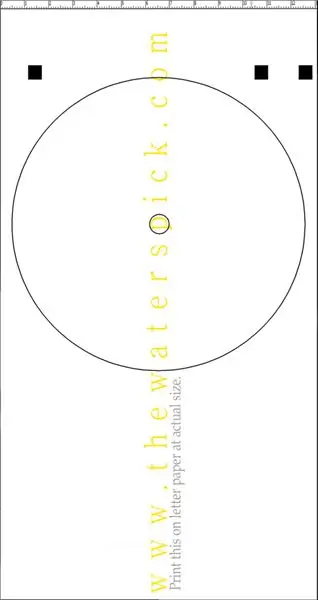

วัสดุที่จำเป็นมีดังนี้:1. DVD Case (AOL มีประโยชน์)2. แฟ้มพลาสติกแบบบาง (ยืดหยุ่นได้) พลาสติกทั้งสองชนิดอาจถูกแทนที่ด้วยกระดาษแข็งหนา (แต่บาง)/แผ่นเคลือบด้าน3. สเปรย์กาวหรือสารตรึง ศิลปินใช้กาวได้ แต่ฉันพบว่ากาวติดพรมทำงานได้ดีกว่ามากเพราะมีความยืดหยุ่นมากกว่า4. แผ่นอลูมิเนียมฟอยล์ชิ้นเล็ก.5. เทมเพลต CD Disk Tray (คลิกขวา "Save Link As") เครื่องมือมีดังนี้:1. ใบมีด Razer.2. ไม้บรรทัด.3. ผ้าพันแผลเป็นทางเลือก แต่มีประโยชน์เมื่อมีดโกนจับนิ้วของคุณ เชื่อฉัน.
ขั้นตอนที่ 2: เตรียมชั้นบนสุด

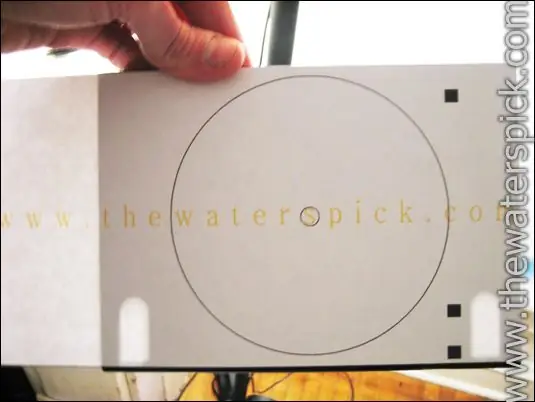
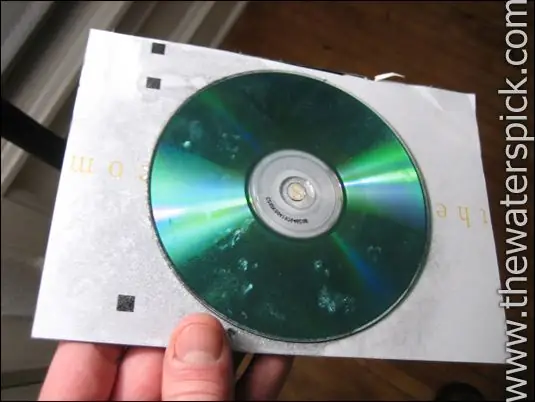
ตัดด้านหน้าของกล่องดีวีดีออก นี่เป็นส่วนเดียวที่เราใช้จากมัน ตัดทุกด้านออกเพื่อให้ได้แผ่นพลาสติกสีดำเรียบสนิท พิมพ์ Disk Tray Template ลงบนกระดาษธรรมดา แต่ต้องแน่ใจว่าคุณพิมพ์ในขนาดจริง! ฉันใส่การวัดในถาดเป็นซม. เพื่อให้คุณสามารถบอกได้ว่าขนาดจริงหรือไม่เมื่อพิมพ์แล้ว ฉีดน้ำยาตรึงบนพลาสติกเล็กน้อยแล้วติดกระดาษไว้ ตรวจสอบให้แน่ใจว่ากระดาษพอดีกับพลาสติกและไม่ยื่นทั้งสองด้าน แขวนที่ด้านล่างได้ (ดูภาพ) จากนั้นฉีดน้ำยาที่ยึดกับกระดาษแล้วติดแผ่นซีดี/ดีวีดีเก่าลงไป คุณสามารถใช้เทมเพลต (ตัดภายในบรรทัด ไม่ใช่เปิด) แต่ฉันพบว่าการติดตามดิสก์ง่ายกว่าการติดตามบรรทัด
ขั้นตอนที่ 3: ตัดชั้นบนสุด

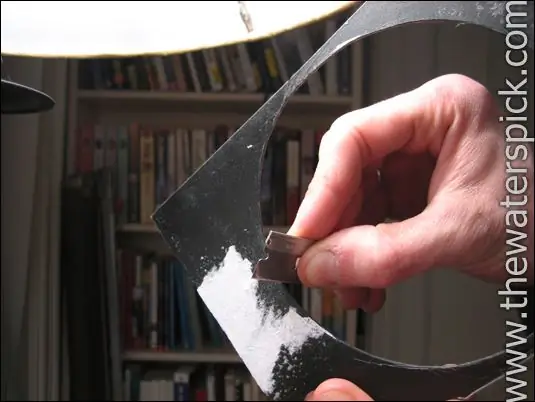
ใช้ใบมีดโกนค่อย ๆ ค่อย ๆ กรีดจาน ให้ลึกพอที่จะมองเห็นได้ ทำต่อสำหรับสี่เหลี่ยมทั้ง 3 ช่องและด้านอื่นๆ ที่อาจมองเห็นได้นอกกระดาษ ถ้าจำเป็น ให้ดึงกระดาษออกแล้วค่อยตัดเครื่องหมายเดิมของคุณอย่างช้าๆ หากกระดาษไม่เกะกะหรือติดขัด คุณสามารถทิ้งกระดาษไว้ได้ สิ่งที่คุณทำคือทำการตัดลึกและลึกจนกว่าจะตัดผ่านในที่สุด การขับเร็วเกินไปอาจทำให้คุณเลอะเทอะและตัดออกนอกเส้น หรืออาจทำให้คุณต้องกรีดพลาสติกและเข้าที่นิ้วของคุณ ฉันมีบาดแผลเล็กน้อยเพื่อพิสูจน์ เมื่อถอดชิ้นส่วนออกอย่างสมบูรณ์แล้ว คุณสามารถตัดให้เรียบด้วยเรเซอร์ (ในภาพ) พยายามทำให้วงกลมใหญ่พอที่จะใส่ดิสก์ได้ แต่ไม่ใหญ่เกินไปที่ดิสก์จะเคลื่อนที่ไปรอบๆ
ขั้นตอนที่ 4: ตัดเลเยอร์ด้านล่าง
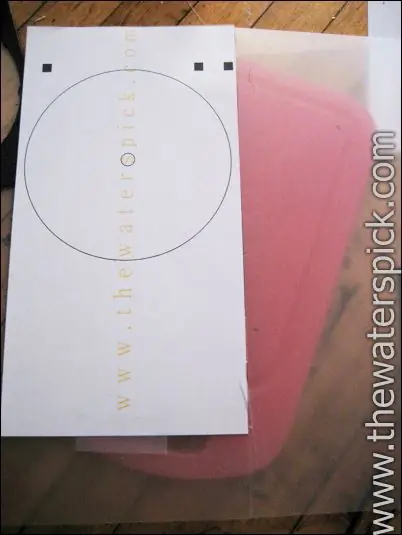
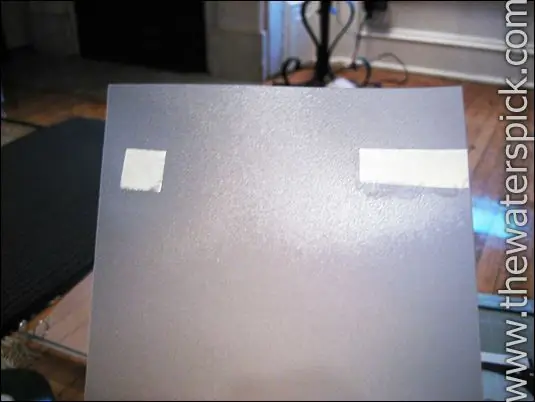
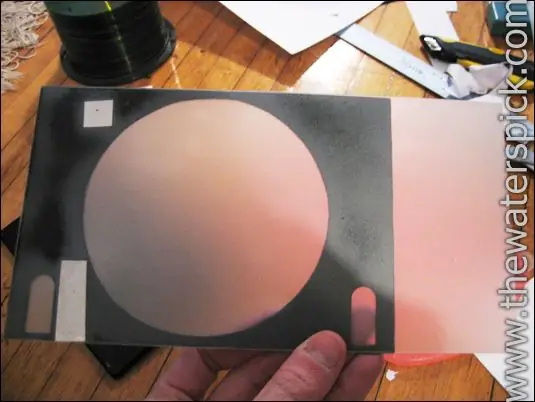

ตัดฝาครอบเครื่องผูกพลาสติกออก พิมพ์เทมเพลตที่สองในขนาดจริงและติดไว้เล็กน้อยกับปกของแฟ้มพลาสติก อย่าตัดด้านในแต่ให้ตัดด้านนอกทั้งหมดเพื่อให้เป็นรูปสี่เหลี่ยมผืนผ้าที่สมบูรณ์แบบเข้ากับแม่แบบ ควรใช้ไม้บรรทัด METAL เป็นแนวทาง นำกระดาษออกจากพลาสติกใส ตอนนี้วางชั้นบนสุด (สีดำ) ที่ด้านบนของชิ้นพลาสติกใหม่นี้เพื่อดูว่ามันเข้ากันแค่ไหน ควรมีความกว้างใกล้เคียงกัน ทำเครื่องหมายสี่เหลี่ยมบนแผ่นใสเพราะเราจะต้องรู้ว่าจะติดฟอยล์ไว้ที่ใด ฉีดกาวเล็กน้อยบนพลาสติกใสแล้วติดฟอยล์สองชิ้น (หงายขึ้น!) - พอให้รูในชิ้นสีดำเต็มไปด้วยฟอยล์ (ดูรูป). จำเป็นต้องใช้กระดาษฟอยล์เนื่องจากเครื่องพิมพ์มองหาแสงสะท้อนและจะปฏิเสธถาดหากไม่มีอยู่ ตอนนี้ฉีดพลาสติกสีดำด้าน BACK เพื่อให้ยึดติดกับพลาสติกใสได้ พ่นสีดำแทนสีใสเพราะเราไม่ต้องการให้ฟอยล์เงาบนชิ้นใสมัว ฉีดสเปรย์ให้พอเคลือบด้านหลังของพลาสติกสีดำให้สนิท ตอนนี้ติดไว้กับพลาสติกใสแล้วเคลื่อนไปรอบๆ เพื่อให้แน่ใจว่าสัมผัสได้ครบถ้วน รูปสุดท้ายแสดงด้านหน้าและด้านหลัง ลองใช้ในเครื่องพิมพ์เพื่อดูว่าเหมาะสมหรือไม่ ควรกระชับแต่ไม่แน่น ถ้ามันคับแคบก็แค่ใช้มีดโกนและโกนที่นี่และที่นั่นจนเข้าที่ - ทีละนิดทีละน้อย! ถ้ามันหลวมเกินไป คุณจะไม่ได้งานพิมพ์ที่เหมือนกันเมื่อพิมพ์บนดิสก์ มันจะต้องอยู่ใกล้ที่สมบูรณ์แบบของคุณ จะมีปัญหามากมายในการจัดแนวเครื่องพิมพ์อย่างสม่ำเสมอเพื่อพิมพ์อย่างถูกต้องบนดิสก์ แค่นั้นแหละ อย่าลังเลที่จะถามคำถาม -สตีเฟ่น.
แนะนำ:
Turn-a-HP49G-Graphing-Calculator-into-an-Intervalomet สำหรับ Canon Eos: 4 ขั้นตอน

Turn-a-HP49G-Graphing-Calculator-into-an-Intervalomet for Canon Eos: Disparador automático y manual para Canon Eos con HP49GPor Abraham [email protected]://www.flickr.com /photos/cacholongo/ส่วนประกอบที่จำเป็น:2n3904,Resistencia 2,2k;Diodo 1n4001,Cable de conexiÃÂ&su
Canon CB-2LYE เปลี่ยน NB-6L USB แบตเตอรี่ Charger: 9 ขั้นตอน (พร้อมรูปภาพ)

Canon CB-2LYE เครื่องชาร์จแบตเตอรี่ USB แบบเปลี่ยน NB-6L: ฉันเป็นเจ้าของกล้องเล็งและถ่าย Canon SX 540HS แบบซูมพิเศษ และนี่คือที่ชาร์จ CB-2LYE และแบตเตอรี่ NB-6L ที่ชาร์จใช้ไฟ AC 240V และด้วยขนาดที่ใหญ่ จึงไม่สามารถพกติดตัวไปกับกระเป๋ากล้องได้ ระหว่างที่ฉันออกไปเที่ยวที่สถานี Chand
วิธีสร้างเครื่องปฏิกรณ์ฟิวชั่น Farnsworth และเป็นส่วนหนึ่งของวัฒนธรรมนิวเคลียร์ Canon: 10 ขั้นตอน

วิธีสร้างเครื่องปฏิกรณ์ฟิวชั่น Farnsworth และเป็นส่วนหนึ่งของวัฒนธรรมนิวเคลียร์ Canon: ด้วยความหวังในการกระจายอำนาจลำดับชั้นของความรู้และการเพิ่มขีดความสามารถของแต่ละบุคคล เราจะดำเนินการตามขั้นตอนที่จำเป็นเพื่อสร้างอุปกรณ์ที่จะทำให้อนุภาคแตกตัวเป็นไอออนในพลาสมาโดยใช้ ไฟฟ้า. อุปกรณ์นี้จะสาธิต
เปิดและทำความสะอาดเครื่องพิมพ์ Canon Pixma IX6550: 5 ขั้นตอน

เปิดและทำความสะอาดเครื่องพิมพ์ Canon Pixma IX6550: ฉันซื้อเครื่องพิมพ์ A3 นี้ในปี 2011 และแม้แต่แผ่นซับหมึกก็ยังเต็ม ฉันไม่ต้องการทิ้งมัน ดังนั้นมาเปิดและทำความสะอาดกันเถอะ
ถาด F ของ Canon สำหรับเครื่องพิมพ์ Pixma - พิมพ์โดยตรงบนแผ่น CD/DVD ที่พิมพ์ได้: 3 ขั้นตอน

Canon F Tray สำหรับเครื่องพิมพ์ Pixma - พิมพ์โดยตรงบน CD / DVD ที่พิมพ์ได้: วิธีทำถาดพิมพ์ CD สำหรับ Pixma MP600 ของคุณหรือ Canon อื่น ๆ ที่ต้องการถาด F
